Philips 271B8QJEB/00 User Manual
Browse online or download User Manual for TVs & monitors Philips 271B8QJEB/00. Philips Moniteur LCD 271B8QJEB/00 Mode d’emploi
- Page / 31
- Table of contents
- TROUBLESHOOTING
- BOOKMARKS



- Brilliance 1
- Table des matières 2
- 1. Important 3
- 1. Important 4
- 1.2 Notations 5
- 2.1 Installation 7
- 2.2 Utilisation du moniteur 9
- 2. Setting up the monitor 10
- Fonction physique 11
- Inclinaison 11
- Pivotement 11
- Ajustement de la hauteur 11
- 3. Optimisation de 13
- 3.2 SmartContrast 14
- 3. Image Optimization 15
- 4. Adaptive Sync 16
- 5. Spécifications techniques 17
- 5.Technical Specifications 18
- 5.1 Résolution et modes de 20
- 6. Gestion de 21
- 7. Assistance client et 22
- Garantie 22
- 7.Customer care and warranty 23
- 8. Guide de dépannage 26
- 8.2 Questions générales 27
- 8.Troubleshooting & FAQs 28
Summary of Contents
www.philips.com/welcome271B8BrillianceFR Manuel d’utilisation 1 Assistance client et Garantie 20 Guide de dépannage et Foire Aux Questions 2
82. Setting up the monitorLe menu OSDVous trouverez ci-dessous une vue d’ensemble de la structure de l’affichage sur écran. Vous pourrez par la suite
92. Setting up the monitor Avis de résolutionCe moniteur a été conçu pour offrir des performances optimales à une résolution native de 1920 × 1080 @
102. Setting up the monitor2.3 Enlever l’ensemble du socle pour un montage VESAAvant de commencer à enlever le socle du moniteur, suivez les instruct
113. Image Optimization3. Optimisation de l’image3.1 SmartImage De quoi s’agit-il ?SmartImage propose des préréglages qui vous permettent d’optimis
123. Image Optimizationune lecture sans fatiguer les yeux, en ajustant la luminosité, le contraste et la température des couleurs du moniteur.• Offic
133. Image Optimizationet pour du texte de bureautique lisible. En réduisant la consommation électrique de votre moniteur, vous réalisez des économies
144.Adaptive Sync4. Adaptive SyncAdaptive SyncPendant longtemps, les jeux sur PC ont pâti de la différence de fréquence de rafraîchissement entre les
155.Technical Specifications5. Spécifications techniquesImage/AffichageType de dalle d’écran Technologie IPSRétroéclairage DEL Taille du panneau 27’
165.Technical SpecificationsAjustement de la hauteur 130mmPivot 90 degrésAlimentationVerbrauchTension CA entrée à 100VAC, 50Hz Tension CA entrée à 11
175.Technical SpecificationsEnvironnement et énergieROHS OUIEPEAT OUI (Référez-vous à la note 1 pour plus de détails)Emballage 100% recyclableSubstan
Table des matières1. Important ������������������������������������� 11.1 Précautions de sécurité et d’entretien ...
185.Technical Specifications5.1 Résolution et modes de préréglage Résolution maximale 1920 x 1080 @ 60 Hz (entrée analogique) Résolution recomma
196.Power Management6. Gestion de l'alimentationSi vous disposez d’une carte vidéo compatible VESA DPM ou d’un logiciel installé sur votre PC, l
207.Customer care and warranty7. Assistance client et Garantie7.1 Politique de Philips relative aux pixels défectueux des écrans platsPhilips s&apos
217.Customer care and warrantyProximité des défauts de pixels Du fait que des défauts de même type provenant de pixels et sous-pixels proches les uns
227.Customer care and warrantyPOINTS DÉFECTUEUX BRILLANTS NIVEAU ACCEPTABLE1 sous-pixel éclairé 32 sous-pixels adjacents éclairés 13 sous-pixels adjac
237.Customer care and warranty7.2 Assistance client & GarantiePour plus d'informations sur la garantie et le support additionnel pour votre
248.Troubleshooting & FAQs8. Guide de dépannage et Foire Aux Questions8.1 Guide de dépannageCette page reprend les problèmes pouvant être corrig
258.Troubleshooting & FAQsprincipales du menu à l’écran. Elle ne fonctionne qu’en mode VGA.Un scintillement horizontal apparait• Réglez l’image e
268.Troubleshooting & FAQs• Dans Menu Démarrer de Windows, choisissez Paramètres/Panneau de configuration. Dans Fenêtre du Panneau de configurati
278.Troubleshooting & FAQs• Appuyez sur "OK" pour afficher le menu OSD (affichage à l’écran).• Appuyez sur la "Flèche vers le bas
11. Important1. ImportantCe guide électronique de l’utilisateur est conçu pour toutes les personnes qui utilisent le moniteur de Philips. Prenez le t
288.Troubleshooting & FAQséconomiseur d’écran ou une application de rafraîchissement périodique de l’écran. Ce dommage n’est pas couvert par votre
© 2018 Koninklijke Philips N.V. Tous droits réservés.Ce produit a été fabriqué et commercialisé par ou pour le compte de Top Victory Investments Ltd.
21. Important• Fermant et en faisant rouler les yeux doucement pour vous détendre.• Repositionnant votre écran à une hauteur et à un angle approprié
31. Important AvertissementLes symptômes de "brûlures", "images résiduelles" ou "images fantômes" ne disparaîtront pas e
41. Important1.3 Mise au rebut du produit et des matériaux d’emballageDéchet d’équipement électrique et électronique-DEEECette Marque sur le produit
52. Setting up the monitor2. Installation du moniteur2.1 Installation Contenu de la boîte* CD © 2018 Koninklijke Philips N.V. All rights reser
62. Setting up the monitor Connexion à votre PCFastCharger1Step 1Step 22 3 4 56 7 812 91011USB hub1 Bouton d’alimentation2 Entrée d'alimentat
72. Setting up the monitor2.2 Utilisation du moniteur Descriptions des boutons de contrôle7625431Allume et éteint (MARCHE et ARRÊT) l’alimentation d
More documents for TVs & monitors Philips 271B8QJEB/00
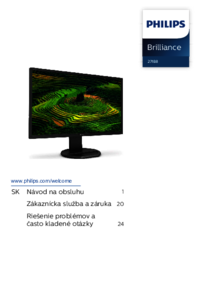








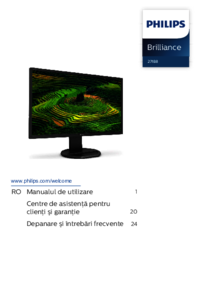





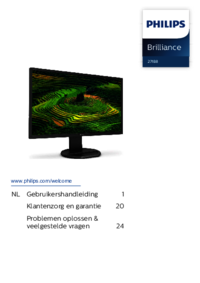





 (47 pages)
(47 pages) (46 pages)
(46 pages) (29 pages)
(29 pages) (41 pages)
(41 pages) (43 pages)
(43 pages)







Comments to this Manuals